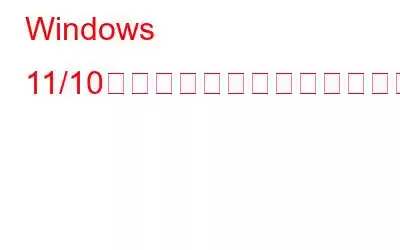Windows オペレーティング システムを再インストールする原因はいくつか考えられます。利点としては、コンピュータからのウイルスの駆除、システムの問題の解決、PC の速度の向上などが挙げられます。ただし、状況によっては、Windows の再インストール中のデータ損失が避けられないことがあります。
Windows 10 または Windows 11 のどちらを再インストールしても、データが失われたり削除されたりする可能性があります。その点、Windows 11/10 を再インストールした後に、削除されたファイルを復元したいだけかもしれません。
こちらもお読みください: Windows 11/10 で削除された隠しファイルを復元する方法
Windows 11/10 の再インストール後にファイルを復元する方法
Windows の再インストール後に削除されたファイルを復元するには、以下の方法を使用します。
方法 1: Windows バックアップ ファイルを使用して失われたファイルを復元する履歴
[ファイル履歴] オプションがアクティブな場合、このアプローチを使用してバックアップ ファイルからファイルを回復できます。ただし、このオプションが無効になっている場合は、実行できない場合があります。
- 「Windows」キーと「R」キーを押して、「ファイル名を指定して実行ダイアログ ボックス」を開きます。
- >次に、指定された空白スペースに「Control」と入力し、「Enter」ボタンを押します。
- コントロール パネル メニューから「システムとセキュリティ」を選択します。
- 「ファイル履歴」を選択します。
- [ファイル履歴] タブの左側で、[個人ファイルの復元] を選択します。
- 復元するファイルまたはフォルダーを選択し、[
方法 2: システム復元ポイントを使用して削除されたファイルを復元する
このアプローチでは、システム復元ポイントと呼ばれる Microsoft Windows の別のファイル復元機能を使用できます。マシンに Windows を再インストールした後にファイルを回復するための他の機能もあります。これは、Windows 11/10 ユーザーがコンピュータ上のファイルを前の時点または時点にロールバックできるようにする機能です。
- 「Windows」キーと「R」キーを同時に押して「」を開きます。ダイアログ ボックスを実行します。
- 次に、指定された空白スペースに「Control」と入力し、「Enter」ボタンを押します。
- 「コントロール パネル」タブで、「ドロップダウン」をクリックします。ページの左上にある「表示方法」オプションの直前にある「メニュー」をクリックします。そして、「小さいアイコン」を選択します。
- 「回復」オプションを見つけてクリックします。
- 「システムの復元を開く」メニューで、Windows をインストールする前に作成した最新の復元ポイントを選択します。
- 必ず「次へ」をクリックして「完了」をクリックします。 ハットシステム保護が作動しています。 「システムの復元の設定」を選択し、「設定」を選択して、「オンにする」をタップしてこれを実行します。
こちらもお読みください: ペンドライブのデータ復元: Windows 10 PC で誤って削除したファイルを復元する
データ復元ソフトウェアを使用して削除/紛失したファイルを復元する
上記のどの方法でも解決できない場合Windows OS を再インストールした後にデータを回復する必要があります。紛失または削除されたデータを回復するための最も簡単で最も推奨されるアプローチは次のとおりです。
「Advanced File Recovery」ソフトウェアを無料でダウンロードして、ご自身で試してみてください。
名前が示すように、Advanced File Recovery は、オーディオ、ビデオ、ドキュメントなどの削除されたアイテムの回復を支援します。ハード ドライブから削除されたデータを回復するのは困難な場合がありますが、Advanced File Recovery などの信頼できるプログラムを利用すると、写真、音楽、ドキュメント、その他の種類のファイルを含む紛失または削除されたデータを簡単に回復できます。
Advanced File Recovery を選択する理由
- 高度なアルゴリズムを使用して、迅速かつ安全に回復します。
- ごみ箱、ハードディスク、フラッシュ メモリ、SD カード、および
- 誤ってフォーマットしたり、破損したり、マルウェアやウイルスによる攻撃など、さまざまなデータ損失状況をサポートします。
- 電子メールを復元できます。 、ビデオ ファイル、音楽、写真、アーカイブ、ドキュメントなど。
Windows の再インストール後に削除されたファイルを復元する手順:
- 高度なファイル回復ソフトウェアをダウンロードしてセットアップするには、下のこのボタンをクリックしてください。
- 実行する前にそこでスキャンする場合は、ダッシュボードからスキャン方法と宛先を選択する必要があります。
- 希望のデータ タイプを選択した後、[スキャン開始] アイコンをクリックします。回復する。 [すべてのデータをスキャン] オプションを選択すると、すべてのファイルの種類と形式がスキャンされる可能性があります。
- スキャン プロセスの実行中は、忍耐強くお待ちください。高度なファイル回復機能を使用してジョブを実行します。
- 失われた、削除されたすべてのファイル/データのリストが表示されます。永続的に存在するか、そうでなければ存在しません。回復したいデータは
- 回復したいファイルを決めたら、ファイルを検索して「今すぐ回復」オプションをクリックします。
すべてのデータが正常に取得されたことを通知する「おめでとうございます」という通知が表示されます。
注:1.データが削除された日付が不明な場合は、ディープ スキャンを使用してラップトップ/PC を注意深く確認してください。
2.データを復元する場所を決定できます。
3.これによりデータが削除され、回復の可能性が低くなるため、回復したファイル/データは、検索しているディスク/ドライブとは別のディスク/ドライブに保存してください。
まとめ
Windows の再インストール後にファイルを回復する方法は次のとおりです。重要なデータを失いたくない場合、バックアップを作成することが最善の行動です。ただし、Windows 10 デスクトップから失われたデータや削除されたデータを迅速に回復したい場合は、Advanced File Recovery ソフトウェアが最良の選択です。
ソーシャル メディアでフォローしてください –
読み取り: 0